الإعلانات
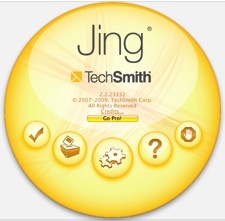 القليل من الكتاب هنا في MUO مغرمون جدًا بتطبيق التقاط الشاشة المجاني ، جينغ، بسبب ميزاته العملية والموفرة للوقت ، ولأنه إذا لم تكن قد لاحظت ذلك ، فإننا نستخدم الكثير من لقطات الشاشة في مقالاتنا. نشرت MUO بالفعل بعض المقالات حول كيفية استخدام Jing لالتقاط كل من الصور وشاشة الفيديو.
القليل من الكتاب هنا في MUO مغرمون جدًا بتطبيق التقاط الشاشة المجاني ، جينغ، بسبب ميزاته العملية والموفرة للوقت ، ولأنه إذا لم تكن قد لاحظت ذلك ، فإننا نستخدم الكثير من لقطات الشاشة في مقالاتنا. نشرت MUO بالفعل بعض المقالات حول كيفية استخدام Jing لالتقاط كل من الصور وشاشة الفيديو.
ولكن عندما بدأت مؤخرًا في استخدام البرنامج ، أدركت أن أيا من المقالات حول جينغ لم تستكشف خدمة إدارة الصور المتصلة عبر الإنترنت ، سكرينكست. Screencast ، التي تستضيفها و تدعمها TechSmith ، لديها خيار مجاني و محترف ، تمامًا مثل جينغ.
يمكن أن يكون Screencast طريقة مفيدة لإدارة ومشاركة صورتك ومقاطع الفيديو خارج جهاز الكمبيوتر الخاص بك وتخزينها في السحابة ، أي على خادم TechSmith. عند إعداد حسابك المجاني ، يتم وضع جميع الملفات التي تم تحميلها في مكتبتك. تصميم واجهة مكتبتك نظيف ومهني ، ولكن كيف يمكن إدارة المحتوى ومشاركته قد لا يكون واضحًا لبعض المستخدمين.
بعد الانتهاء من تحميل بعض المحتويات إلى مكتبتك (باستخدام Jing أو عن طريق تحميل الملفات على جهازك الكمبيوتر) ، جميع ملفاتك متاحة افتراضيًا للعرض العام ، بحيث يمكنك مشاركة ملفات الوسائط معها أي واحد. ومع ذلك ، يمكنك تقييد الوصول إلى ملفاتك ، والتي سأشرحها أدناه.
تمامًا كما تفعل على جهاز الكمبيوتر الخاص بك ، يمكنك تحميل أي ملفات صور وفيديو إلى مكتبتك. لا تقتصر على لقطات الشاشة التي تلتقطها مع Jing. إذا وجدت نفسك تستخدم حساب Screencast الخاص بك بشكل منتظم ، فقد تفكر في تنزيله مجانًا برنامج Screencast Uploader، وهو أمر رائع لتحميل الملفات الكبيرة أو مجموعات من ملفات الوسائط. على الرغم من أنه يمكنك بالطبع تحميل الملفات مباشرة من Jing (انظر مقالات MUO الأخرى حول هذا) ، فقد تكون فكرة جيدة لحفظها أولاً على محرك الأقراص الثابتة ثم تحميل الملفات إلى حسابك بحيث يتم تخزينها في قسمين أماكن.
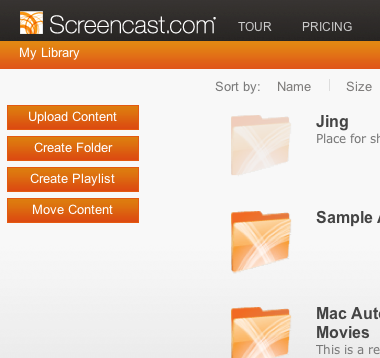
إدارة المجلدات
لا يختلف إنشاء المجلدات في مكتبة Screencast الخاصة بك لمشاركة ملفات الوسائط عن إنشاء المجلدات على جهاز الكمبيوتر الخاص بك. ببساطة انقر فوق أنشئ مجلد الزر وتقديم الاسم والمعلومات الأخرى التي تريد ربطها به.
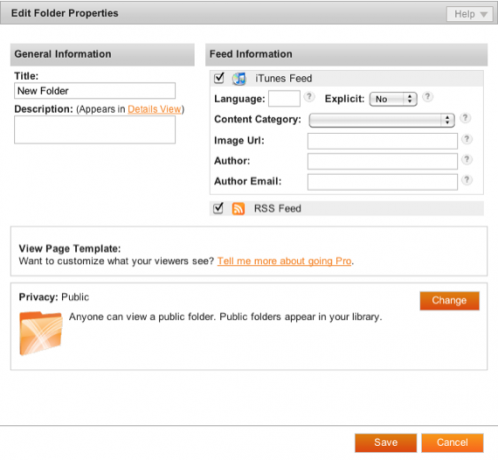
لديك خيارات لتغيير من يمكنه أو لا يمكنه الوصول إلى مجلداتك. هذا مفيد للمجلدات الخاصة وغير العامة ، أو إذا كنت تريد المجلدات التي لا يمكن الوصول إليها إلا لعملائك أو زملائك في العمل أو أعضاء المؤسسة. لذا عند إعداد مجلدك ، ما عليك سوى النقر على يتغيرون ، وسيتم منحك أربعة خيارات لتغيير امتيازات الوصول للمجلدات المحددة.
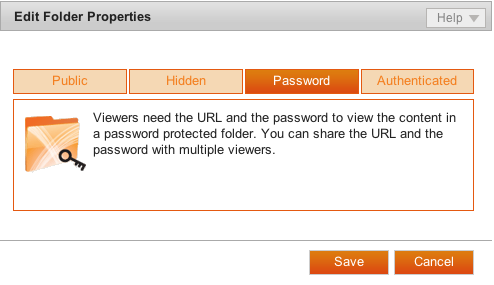
بعد حفظ مجلد ، لديك خيارات بالطبع لإعادة فتحه وتعديل اسمه ومستوى الخصوصية. يحصل كل مجلد أيضًا على عنوان URL فريد يمكنك مشاركته عبر الإنترنت. ما عليك سوى النقر على أيقونة الأسهم الثلاثة التي تنبثق عند وضع مؤشر الماوس فوق مجلد.
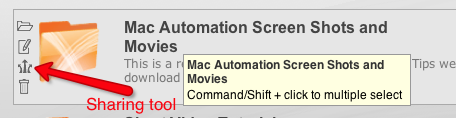
مع روابط URL الناتجة ، لديك خيار إرسال الروابط بالبريد الإلكتروني ونشرها مباشرة إلى محتوى المجلدات المحددة. هذا يعني أنه يمكنك تنظيم الملفات في المجلد وتقديمها كمعرض صور أساسي.
إن نقل الملفات من مجلد إلى آخر يشبه إلى حد كبير طريقة عمله على جهاز الكمبيوتر الخاص بك. انقر فوق نقل المحتوى ويتم عرض قائمة بجميع المحتويات الخاصة بك والتي يمكنك من خلالها نقل الملفات والمجلدات.
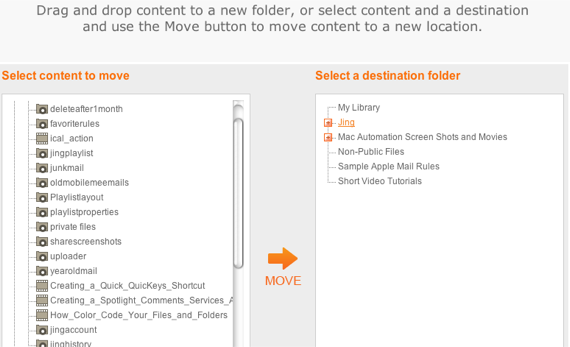
قائمة تشغيل جينغ
خيار آخر مفيد لإنشاء المجلدات وإدارتها بسرعة هو استخدام خيار قائمة التشغيل. ببساطة انقر فوق إنشاء قائمة التشغيل على الصفحة الرئيسية لمكتبتك ، وستظهر لك قائمة بجميع المحتوى الخاص بك. من هناك ، تحقق من العناصر التي تريد أن تشكل قائمة تشغيل.
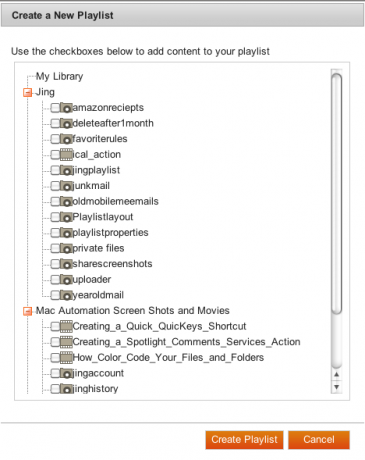
عند مشاركة قائمة التشغيل ، يتم تقديم عرض صور أساسي للمعرض للمشاهدين. يوجد اسم قائمة التشغيل في الزاوية العلوية اليسرى من الصفحة. لسوء الحظ ، لا توجد طريقة لتخصيص صفحتك بحيث يمكن أن تكون عناوين قوائم التشغيل أكبر أو تتم توسيطها في الجزء العلوي الأوسط من الصفحة.
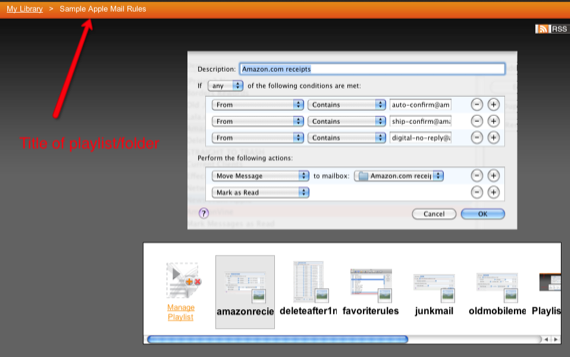
أخيرًا ، يتضمن كل ملف ومجلد تفاصيل حول ليس فقط حجمها وتاريخ التعديل ، ولكن يمكنك الحصول على معلومات حول عدد مرات عرض ملف أو مجلد معين. على الصفحة الرئيسية لمكتبتك ، انقر فوق عرض القائمة زر في الجزء العلوي الأيمن من الصفحة للوصول إلى هذه المعلومات.
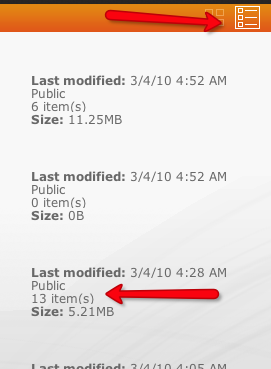
في حين أن حساب Screencast Pro (الذي يكلف 99 دولارًا سنويًا) لديه الكثير من التخزين والنطاق الترددي ، بالإضافة إلى القدرة على تخصيص تصميم صفحة مكتبتك ، الحساب المجاني سخي للغاية وعملي خصوصًا لمشاركة لقطات الشاشة ومقاطع الفيديو بخلاف YouTube أو فليكر. يجعل تطبيق Jing من السهل التقاط لقطات الشاشة وتحميلها إلى حسابك بسرعة.
على الرغم من وجود بعض الميزات التي أود أن أرى إضافتها إلى الخدمة ، إلا أن Jing و Screencast يستبدلان بسرعة بعض حلول التقاط الشاشة التي استخدمتها على مدى السنوات القليلة الماضية. ورؤية كيف تطور مشروع جينغ بمرور الوقت ، أعتقد أننا سنرى بعض الميزات الجديدة المثيرة في التحديثات المستقبلية.
دعنا نعرف الشاشة التي تلتقط التطبيقات والخدمات التي تستخدمها. هل جربت جينغ ، وإذا كان الأمر كذلك ، فكيف يعمل بالنسبة لك؟
بكاري كاتب ومصور مستقل. إنه مستخدم Mac منذ فترة طويلة ، وعشاق موسيقى الجاز ، ورجل العائلة.


